Redakční a publikační systém webMaster3 nápověda
| Témata nápovědy |
|
|
Redakční systémy a Publikační systémy pro tvorbu a aktualizaci www stránek
Lámete si hlavu s otázkou jaký je rozdíl mezi pojmy Redakční systém, publikační systémy, web content management (WCM)? Jsou to pouze různá označení pro software jakým je webMaster3. Tedy komplexní nástroj pro tvorbu a aktualizaci www stránek přímo na internetu.
Dialog pro editaci složek umožňuje přidávání a úpravu složek. Složky jsou základním "stavebním kamenem" celého webu. Určují jeho logickou strukturu. Pomocí složek můžete definovat viditelnost celých částí webu (např. tzv. "Partnerské zóny" atd.) Složky také určují vzhled výsledných prezentačních stránek.
Složky mají trojí funkčnost:- odkaz na seznam článků (nadpis článku / anotace / obrázek) umístěných ve složce - přednastaveno
- odkaz na Výchozí dokument složky (otevře se obsah konkrétního dokumentu složky)
- odkaz na jinou URL adresu (např. na partnerský web)
Přidávání složek
Tento režim umožňuje přidávat nové složky. Je aktivní po otevření dialogu.
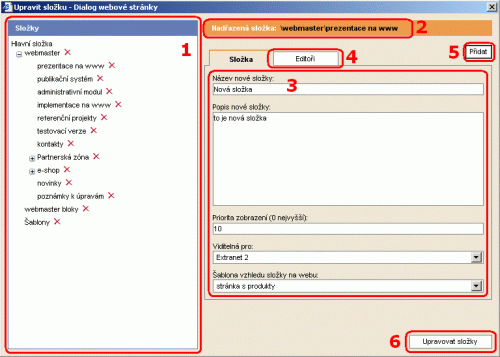
V levé části dialogu je strom složek (1). Kliknutím na složku ve stromu nastavíte nadřazenou složku nově vytvářené složky (výběrem složky Hlavní složka zařadíte složku do nejvyšší úrovně stromové struktury). Název nadřazené složky je vidět v oblasti (2).
V detailu složky (3) vyplňte název složky (je povinný). Ke složce lze přidat také Popis. Priorita zobrazení složky je celé číslo, které určuje kolikátá v pořadí bude složka zobrazena mezi složkami na stejné úrovni stromu. Políčko Viditelná pro určuje viditelnost složky. V políčku Šablona vzhledu složky na webu lze zvolit jaký vzhled bude složka a její dokumenty mít v prezentačním webu.
Kliknutím na záložku Editoři (4) zobrazíte seznam všech autorů v systému. Zaškrtnutím daného autora mu přidělíte právo vytvářet dokumenty v této složce.
Novou složku nakonec přidáte kliknutím na tlačítko Přidat (5).
Úprava stávajících složek
Druhý režim práce v dialogu editace složek umožňuje upravovat již existující složky. Aktivujete jej kliknutím na tlačítko Upravovat složky (6)
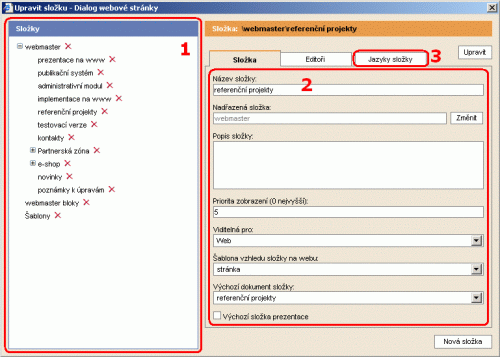
Funkce stromu složek (1) se v tomto režimu liší od funkce v režimu přidávání. Po kliknutí na složku ve stromu se v pravé části zobrazí parametry vybrané složky(2). Tento detail složky navíc obsahuje políčko Výchozí dokument složky které umožňuje vybrat z existujících dokumentů ve složce její výchozí dokument. Dále je také k dispozici volba Výchozí složka prezentace, která umožňuje zvolit složku jako výchozí složku prezentačního webu.
Upravené parametry složky lze uložit tlačítkem Upravit.
Přechod do režimu vkládání nových složek provedete kliknutím na tlačítko Nová složka.
Záložka Jazyky složky (3) umožňuje kopírování složky do jiných jazykových verzí webu.
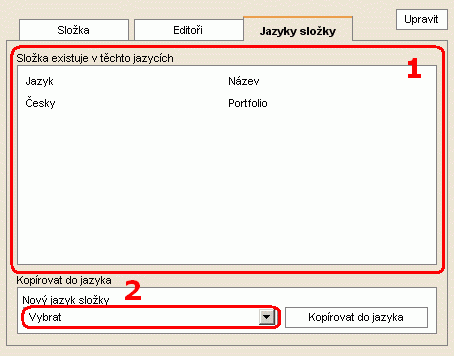
V této záložce je seznam všech jazyků v nichž již složka existuje (1). Pokud složka ještě neexistuje v některém z dostupných jazyků, lze tento jazyk vybrat v políčku Nový jazyk složky (2) a kliknutím na tlačítko Kopírovat do jazyka se otevře dialog pro kopírování složky:
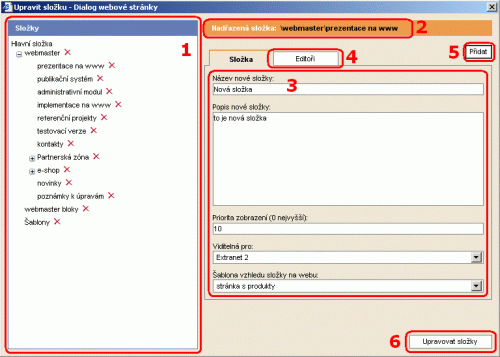
Ve stromu složek jazyka do nějž kopírujete (1) vyberte budoucí nadřazenou složku dané složky. Pomocí přepínačů (2) lze určit, jak se bude složka kopírovat. Složku lze kopírovat včetně jejích podsložek, včetně práv pro autory a včetně všech jejích dokumentů.
V záložce Viditelná pro (3) určíte jak se změní viditelnost složky v novém jazyce.
V záložce Typy dokumentů (4) můžete určit jak se změní typy dokumentů v novém jazyce.
Kliknutím na tlačítko Kopírovat do jazyka se složka zkopíruje do nového jazyka.